一方で、この入力方法は片手持ちと相性がよく、本体の横幅が広がってくると、親指が端まで届きにくくなるのが難点だ。画面サイズが最も大きいiPhone XS Maxの場合、横幅が77.4ミリもあるため、そのままだと持ち方を変えない限り、指が届かない人も多いだろう。ただ、片手で使用している際に指が届きやすいように持ち替えると、本体が手から離れて落下させてしまうおそれもある。
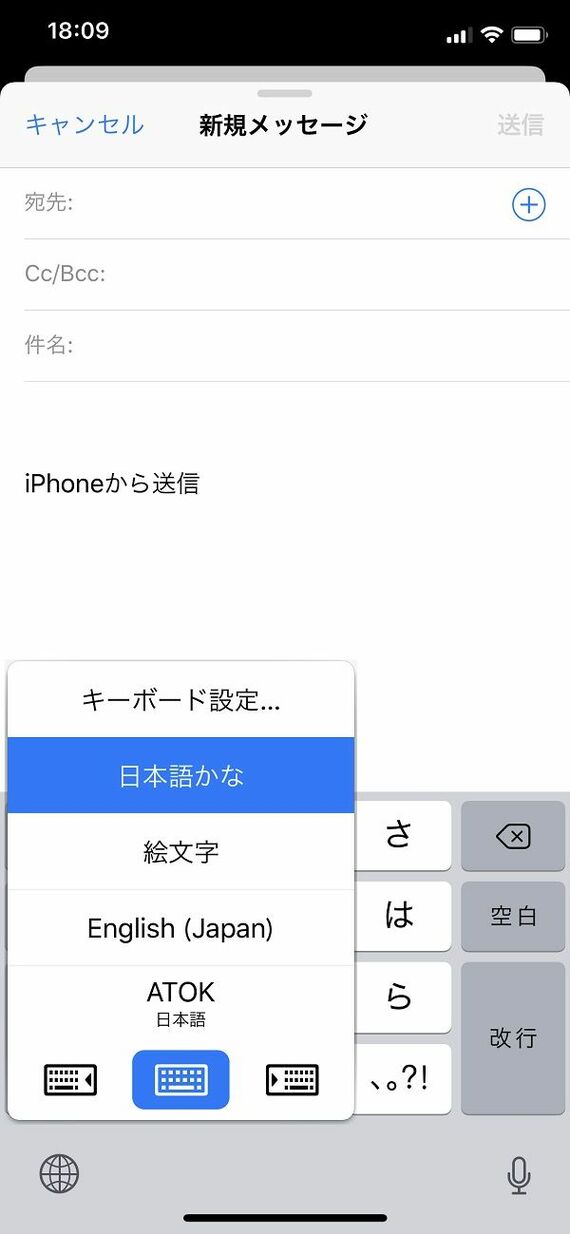
このような問題を解決するためには、キーボードを左右どちらかに寄せておいたほうがいいだろう。
設定は、文字入力時にキーボードの地球マークを長押しして、左右どちらかに寄せたキーボードのアイコンをタップすればよい。利き手に合わせて設定しておこう。ただし、標準のキーボードだと、一律に寄せる幅が決まっており、微調整ができない。
より細かな設定をしたいときは、サードパーティ製のキーボードをアプリとしてインストールしておくといい。たとえば「ATOK」は、キーボードの幅を寄せたあとのキーサイズを変更したり、位置を調整したりできる。1600円と比較的高額な有料アプリだが、文字入力は毎日の使い勝手にかかわるだけに、標準のキーボードにしっくりこない場合はインストールしておいても損はないだろう。
3.よく使うアプリは画面下に配置する
当たり前だが、よく使うアプリは、画面下に配置しておいたほうがタップしやすくなる。iPhoneには初代からドックが用意されており、ここに入れたアプリは画面下に置かれるだけでなく、ホーム画面を左右に移動しても、つねに表示されている。利用頻度が高いアプリは、ここに収めておくのが正解だ。
ただし、ドックには合計で4つまでしかアイコンを置くことができない。そこで活用したいのがフォルダだ。ドック上に直接フォルダを作成することはできないが、あらかじめ作成したフォルダはドック上に配置可能。よく使うアプリをフォルダに入れてドックに配置しておけば、画面上にアイコンがあるよりも指で触りやすくなる。
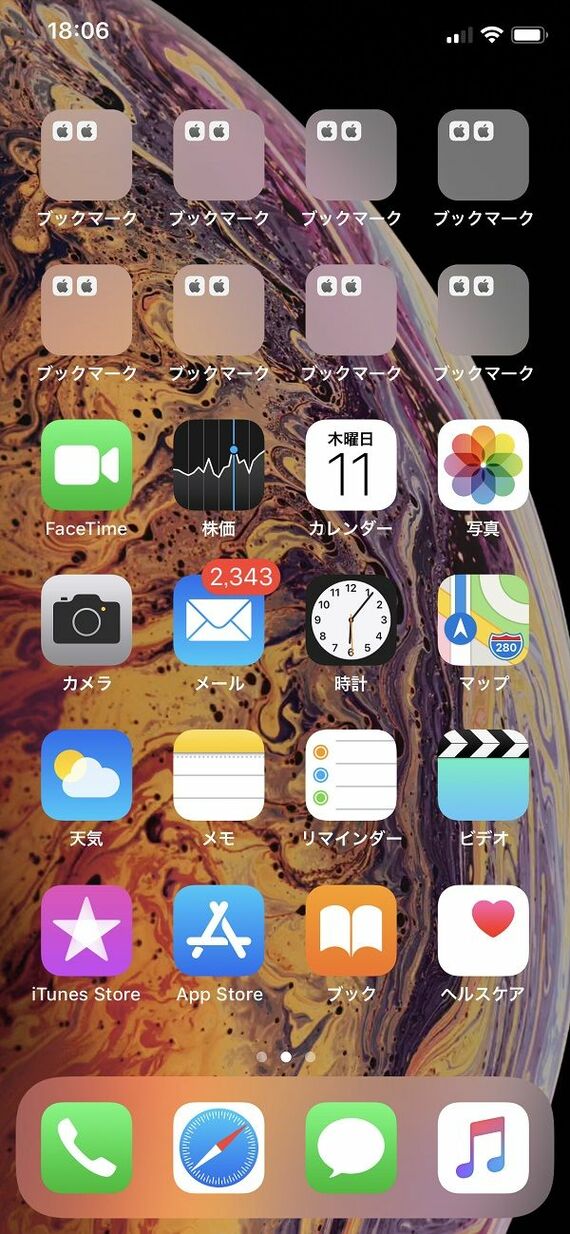
1つのフォルダに入れるアプリがあまりに多いと、横にスクロールさせる手間が生じてしまうため、フォルダの1画面に収まる9つ程度にしておくといいだろう。
とはいえ、フォルダをタップしてから使いたいアプリのアイコンを選ぶのは、ひと手間多くかかることになる。また、フォルダは画面中央に表示されるため、画面下に置いたアイコンよりは指で触りづらい。より効率的に操作したいときは、頻繁に使うアプリを画面下にまとめておくという手がある。
iPhoneはアイコンを左上から自動整列してしまうため、好きな場所にアイコンを置きづらいのが難点だが、使わないダミーのフォルダを作って画面上部を埋め尽くしておくことはできる。
フォルダを作るためだけに、たくさんのアプリをインストールするのは手間がかかるうえに、ストレージの容量の無駄にもなるため、ダミーのフォルダを作る際にはSafariで適当なサイトをホーム画面に追加して、それをフォルダにするといいだろう。
フォルダがズラッと上部に並んでしまい、あまり見栄えがよくないのはネックだが、よく使うアプリだけを指が届く範囲に効率よく収めることができる。見た目をもう少しよくしたいときは、フォルダではなく、適当なサイトへのブックマークを作って並べておいてもいいだろう。
記事をマイページに保存
できます。
無料会員登録はこちら
ログインはこちら
印刷ページの表示はログインが必要です。
無料会員登録はこちら
ログインはこちら
































無料会員登録はこちら
ログインはこちら